关于电脑UEFI引导系统的详细介绍
UEFI启动是一种新的主板引导项,被看作是有近20多年历史的BIOS的继任者,其优势在于可以提高电脑开机后,进入操作系统的启动速度。可以把这个UEFI启动可以看作是Bios的升级版,功能更强大,使用更方便,不过安装用的启动盘也需要特别处理。
UEFI启动相比Bios启动还有以下3个优势
1、安全性:UEFI启动需要一个独立的分区,它将系统启动文件和操作系统本身隔离,可以更好的保护系统的启动。即使系统启动出错需要重新配置,亲们只要简单对启动分区重新进行配置即可。而且对于win8以上系统,它利用UEFI安全启动以及固件中存储的证书与平台固件之间创建一个信任源,可以确保在加载操作系统之前,近能够执行已签名并获得认证的“已知安全”代码和启动加载程序,可以防止用户在根路径中执行恶意代码。
2、启动灵活:EFI启动和GRUB启动类似,在启动的时候可以调用EFIShell,在此可以加载指定硬件驱动,选择启动文件。比如默认启动失败,在EFIShell加载U盘上的启动文件继续启动系统
3、支持容量更大:传统的BIOS启动由于MBR的限制,默认是无法引导超过2.1TB以上的硬盘的。随着硬盘价格的不断走低,2.1TB以上的硬盘会逐渐普及,因此UEFI启动也就称为时下越来越主流的启动方式了。
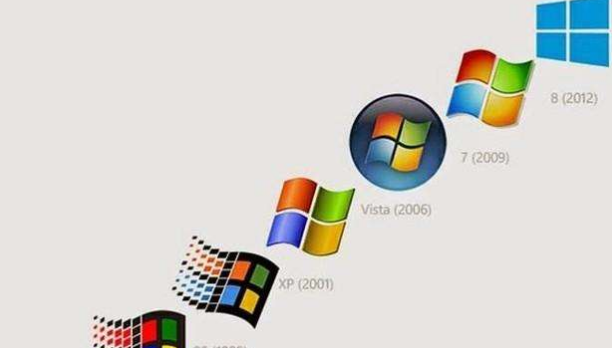
目前主板多设置成三种启动模式,即:Auto、UEFI、Legacy。在设置启动时,带有UEFI的BIOS还提供了启动选项供大家选择以何种方式启,各种模式含义如下:
Auto(自动)/Both:自动按照启动设备列表中的顺序启动,优先采用UEFI方式;
UEFI only(仅UEFI):只选择具备UEFI启动条件的设备启动;
Legacy only(仅Legacy):只选择具备Legacy启动条件的设备启动。
如何查看自己的电脑是哪种模式
最近几年新购的电脑大部分都是支持UEFI+GPT模式的,那么如果你手上的电脑不新不旧,怎么判断是否支持UEFI+GPT模式呢?启动电脑,按F1(各品牌按键不一样)进入BIOS,查看启动方式里是否有UEFI,如下图所示,这是新主板,两者都支持的:
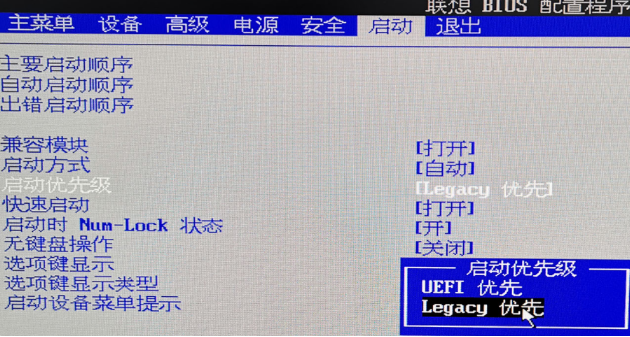
以上是关于电脑UEFI引导系统的详细介绍,若还有其他疑问欢迎咨询迷你兔官方客服QQ:1637095319。